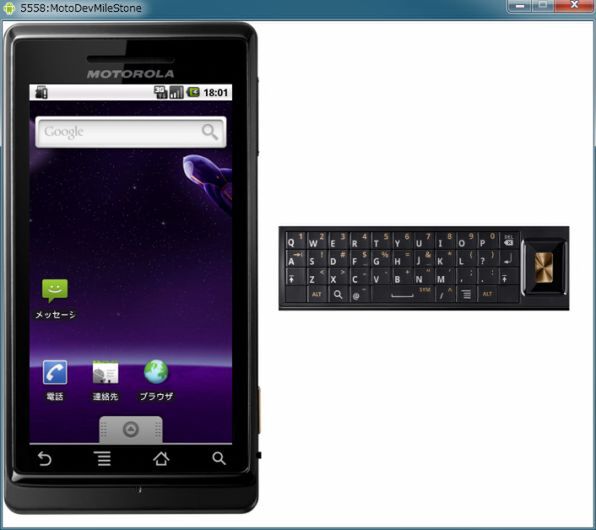アプリケーションを作成したら
まずはエミュレーター上でテストする
今回は、開発したアプリケーションをエミュレーターや実機で実行する方法を解説します。あわせて、Eclipseからの操作を簡略化する方法なども解説します。また同様にデバッガーを使ってプログラムをデバッグするために実行させる方法も解説することにします。ここまでやれば、次回からは具体的なコードの作成に入ることができます。
エミュレーターとは、PCの上にAndroidの実行環境を構築したもので、Android用アプリケーションを実際に動作させることができます。もちろん、Androidの実機同様にホームスクリーンや付属のアプリケーションなども動作します。ただし、Androidマーケットなど一部のアプリケーションは、エミュレーターには含まれていません。
エミュレーターは、AVD(Android Virtual Device)と呼ばれるファイルとして作成されます。個々のファイルは、Andoridのバージョンや表示の解像度、各種デバイス、メモリカードサイズなどが設定されています。基本的には、いくつでも好きなだけAVDファイルを作ることができ、さまざまな構成のエミュレーターを実行できます。
たとえば、もしAndroidマーケットでアプリケーションを配布するなら、たとえなんらかのテスト用端末を持っているとしても、それ以外の画面解像度でのテストが必要になるでしょう。言語設定などもエミュレーター内で設定で変更することはできますので、同じ設定の複数のAVDファイルを作っておき言語設定のみ変えれば、複数言語に対応したアプリケーションのテストが可能です。
もし実機を持っているのであれば、USBケーブルで端末を接続してアプリケーションのテストを行なうこともできます。基本的には、エミュレーターで動作を確認できますが、実機で実際の表示なども確認したほうがベターでしょう。

この連載の記事
-
第11回
スマホ
アプリケーションをAndroidマーケットに登録する -
第10回
スマホ
ブロードキャストへの応答とタイマ割り込み -
第9回
スマホ
Androidアプリで複数の項目を表示するリストビューを使う -
第8回
スマホ
Androidアプリに必要なダイアログを作る -
第7回
スマホ
Androidアプリの設定画面を作成する -
第6回
スマホ
Androidアプリ内で表示されるメニューを作成する -
第5回
スマホ
インテントによるアプリケーションとアクティビティの呼出し -
第4回
スマホ
Androidアプリを構成する「アクティビティ」を実際に作る -
第3回
スマホ
アプリケーションの基本となる「アクティビティ」 -
第1回
スマホ
Androidアプリの開発環境であるEclipseの使い方を知る - この連載の一覧へ